FAQ relatives à la gestion des prospects
Cet article répond aux questions fréquemment posées sur la gestion des prospects dans Dynamics 365 Sales, Sales premium et Sales Professional.
FAQ sur l’expérience qualification du prospect
Que se passe-t-il lorsqu’un prospect est qualifié ?
Selon les paramètres configurés par votre système Administrateur, votre expérience peut varier. Voici des expériences possibles :
Où puis-je trouver les prospects qualifiés et non qualifiés ?
Sélectionnez Prospects dans le plan de site, puis sélectionnez la vue Prospects fermés pour trouver vos prospects qualifiés et non qualifiés. Vous pouvez réactiver les prospects si vous souhaitez les qualifier à nouveau.
Que deviennent les notes et pièces jointes lorsque les prospects sont qualifiés ?
Lorsque des commerciaux travaillent sur un prospect, ils utilisent des notes pour stocker des informations clés sur leurs recherches à propos du prospect. Il peut s’agir d’informations comme de nouveaux contacts sur le site, la valeur actuelle du contrat, des informations fournisseur etc. Si un prospect est qualifié, ces notes sont affichées dans l’enregistrement de l’Opportunité afin que les informations ne soit pas perdues.
Quelle est la différence entre les nouvelles et les anciennes expériences qualification du prospect ?
La nouvelle expérience qualification du prospect permet la personnalisation du processus qualification du prospect, y compris la création automatique ou manuelle d’enregistrements de compte, de contact et d’opportunité, ou une combinaison des deux. Il permet également la création de plusieurs opportunités pour un seul lead, ainsi que la possibilité de résumer le lead une fois qualifié. L’expérience héritée permet uniquement la création automatique des enregistrements.
Comment puis-je créer plusieurs opportunités pour un seul prospect ?
Si la création de plusieurs opportunités est activée par votre administrateur, vous pouvez créer des opportunités supplémentaires en sélectionnant +Nouvelle opportunité dans le volet latéral Qualifier le prospect. Notez que les enregistrements ne sont pas créés tant que vous n’êtes pas Sélectionner qualifié.
Pourquoi ne puis-je pas modifier les enregistrements de compte et de contact dans le volet latéral Qualifier le prospect ?
Si votre administrateur a configuré les enregistrements de compte et de contact pour qu’ils soient créés automatiquement, ces enregistrements ne sont pas modifiables dans le volet latéral Qualifier le prospect. Pour apporter des modifications, vous devez ouvrir le volet latéral, modifier les détails dans le formulaire de prospect, puis effectuer à nouveau la qualification.
Puis-je personnaliser le formulaire d’opportunité qui s’affiche lorsqu’un prospect est qualifié ?
Oui, votre administrateur peut personnaliser les champs du formulaire d’opportunité qui apparaît pendant qualification du prospect. La personnalisation des formulaires d’opportunité n’est possible que dans les scénarios suivants :
- Votre administrateur a activé la nouvelle expérience qualification du prospect.
- Votre administrateur a sélectionné Vendeur pour la création d’opportunités dans la nouvelle expérience qualification du prospect.
Qu’est-ce que le résumé des leads et comment fonctionne-t-il ?
Le résumé des leads, s’il est activé par votre administrateur, génère un résumé optimisé par l’IA du lead une fois celui-ci qualifié. Ce résumé inclut les détails clés de l’enregistrement du prospect et est ajouté à la chronologie de l’enregistrement de l’opportunité principale et de l’enregistrement du prospect, fournissant un aperçu concis des informations du prospect. Plus d’informations : Résumez le prospect une fois qu’il est qualifié
Pourquoi je ne vois pas Sélectionner après la qualification ?
La fonctionnalité suivre n’est disponible que lorsque les fonctionnalités suivantes sont activées dans votre organisation :
Comment les champs des leads sont-ils mappés vers d’autres entités lors de la qualification ?
Lorsqu’un lead est qualifié, certains champs du lead sont automatiquement mappés aux champs correspondants dans les comptes, les contacts et les opportunités. Cela garantit que les informations clés sont transférées et conservées dans ces dossiers connexes. Plus d’informations : Mappages de champs vers d’autres entités
Comment gérer les erreurs qualification du prospect ?
Lors de la qualification d’un prospect, l’une des erreurs suivantes se produit en raison de prospects en double :
- Un enregistrement n’a pas été créé ou mis à jour parce qu’il existe déjà un double de l’enregistrement actif.
- Un enregistrement n’a pas été créé ou mis à jour parce qu’il existe déjà un double de l’enregistrement actif.
Si la fonctionnalité Règles de détection des doublons est activée dans votre organisation, l’application n’autorise pas la qualification des prospects s’il existe des doublons de ce prospect. Pour limiter le problème, essayez les solutions suivantes :
- Supprimez les doublons pour le prospect et qualifiez-le à nouveau. Pour plus d’informations : Fusionner les lignes en double
- Accédez à la vue de la grille des prospects, sélectionnez le prospect et qualifiez-le.
- Annulez la publication de la règle à l’origine de l’erreur et qualifiez à nouveau le prospect. Contactez votre Administrateur pour annuler la publication des règles en suivant les étapes suivantes :
- Accédez à Paramètres avancés>Paramètres>Système>Gestion des données>Règles de détection des doublons.
- Sélectionnez la règle, puis sélectionnez Annuler la publication.
- Si une règle est requise uniquement pour créer ou mettre à jour le prospect, mais pas pour la qualification, assurez-vous que les règles de détection des doublons ne s’exécutent pas sur des prospects qualifiés. Activez l’option Exclure les enregistrements correspondants inactifs et qualifiez le prospect. Contactez votre Administrateur pour activer l’option en suivant les étapes suivantes :
Accédez à Paramètres avancés>Paramètres>Système>Gestion des données>Règles de détection des doublons.
Ouvrez et annulez la publication de la règle.
Sélectionnez l’option Exclure les enregistrements correspondants inactifs.
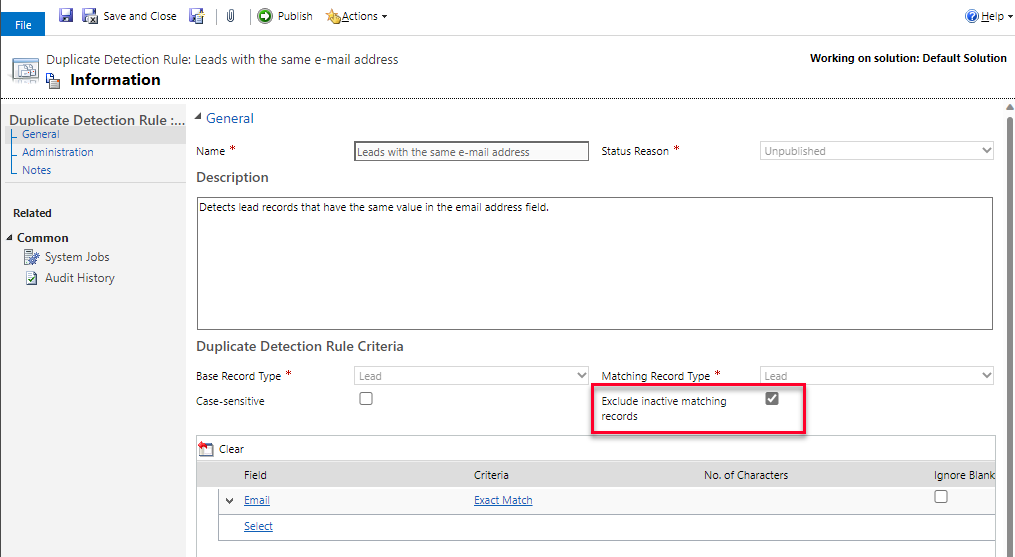
Publier la règle.
Pourquoi la colonne Nom de l’entreprise n’est-elle pas disponible dans le volet Modifier les colonnes pour les vues de prospects ?
La colonne Nom de l’entreprise est incluse dans les vues de leads prêtes à l’emploi, mais elle est masquée dans le volet Modifier les colonnes par conception. Ainsi, vous ne pouvez pas masquer, supprimer ou réorganiser la colonne Nom de l’entreprise dans les vues de leads prêtes à l’emploi ou les vues basées sur ces vues prêtes à l’emploi. Pour afficher la colonne Nom de l’entreprise dans le volet Modifier les colonnes , contactez votre administrateur. Votre administrateur peut ajouter le champ Nom de l’entreprise à la vue à l’aide du Power Apps concepteur de vue.
Pourquoi ne puis-je pas supprimer les mappages de champs prêts à l’emploi entre un prospect et une opportunité ?
À partir de mars 2024, la possibilité de supprimer tous les mappages de champs prêts à l’emploi est supprimée. Si vous avez supprimé le champ Fermer entre lead et opportunity avant mars 2024, la carte aurait été restaurée lors de la prochaine mise à jour. Si vous souhaitez remplacer une carte de champ prête à l’emploi, vous pouvez créer un plug-in de post-opération lors de la création d’une opportunité qui vérifie si le champ est renseigné et met à jour les champs ciblés dans les cartes de champ prêtes à l’emploi en fonction des besoins de votre entreprise. originatingleadid
FAQ sur la notation des prospects
De quoi ai-je besoin pour utiliser le lead scoring ?
Installez Dynamics 365 Sales Insights et utilisez l’entité de prospect standard ou l’entité d’opportunité standard. Un nombre minimum de prospects ou d’opportunités est nécessaire pour créer un modèle de score :
- Pour créer un modèle de score de prospect, vous devez avoir un minimum de 40 prospects qualifiés et de 40 prospects non qualifiés.
- Pour créer un modèle de score d’opportunité, vous devez avoir un minimum de 40 opportunités conclues et de 40 opportunités perdues.
- Les prospects et les opportunités doivent avoir été créés le 1er janvier de l’année précédente ou après.
Comment puis-je vérifier si j’ai le nombre requis de prospects ou d’opportunités pour créer un modèle de notation ?
Avant de créer un modèle de notation des prospects ou des opportunités, vous devez vous assurer que vous disposez d’un minimum de 40 prospects qualifiés et 40 prospects disqualifiés ou de 40 opportunités gagnées et 40 opportunités perdues pour entraîner le modèle. Vous pouvez Sélectionner un délai d’exécution entre 3 mois et 2 ans pour former le modèle.
Voyons ensemble les exigences minimales à l’aide d’un exemple de scénario :
Vous souhaitez créer un modèle de notation du prospect et le former avec des leads créés et clôturés au cours des 6 derniers mois. Vous souhaitez inclure uniquement les prospects qui utilisent le Processus de vente menant à une opportunité flux des processus d’entreprise. Suivez les étapes suivantes pour vérifier si vous disposez du nombre de prospects requis. Vous pouvez suivre des étapes similaires pour vérifier l’exigence minimale pour la notation des opportunités. Si vous prévoyez d’utiliser le modèle par étape dans votre notation des opportunités, consultez cette section.
Sur la page Leads , Sélectionner Tous les leads à partir du sélecteur de vue.
Sélectionner Modifier les filtres.
Sélectionner Ajoutez et définissez les filtres suivants :
- Créé le = il y a 6 mois.
- Statut = Qualifié.
Sélectionner Ajouter>Ajouter une entité associée et définir les filtres suivants :
- Entité liée = Prospect vers opportunité Processus de vente
- opérateur = Contient des données
- Champ = raison du statut
- opérateur = N’est pas égal à
- Valeur = Abandonnée
La capture d’écran suivante montre les filtres que vous devez définir :
Vérifiez le nombre de prospects qui répondent aux critères. Si le nombre de prospects est inférieur à 40, vous pouvez augmenter le délai d’exécution pour inclure plus de prospects. Pour vérifier le nombre de leads disqualifiés, modifiez le filtre Statut sur Disqualifié.
Pourquoi mes leads ou mes opportunités ne sont-ils pas notés ou réévalués ?
Si un prospect ou une opportunité n’est pas noté ou si le score n’est pas mis à jour, assurez-vous que les conditions suivantes sont remplies :
Le modèle de notation est publié.
L’enregistrement est dans l’état Ouvert .
L’enregistrement répond à toutes les conditions définies dans le modèle de notation.
L’enregistrement utilise le même flux des processus d’entreprise que celui configuré dans le modèle de notation.
L’enregistrement a été créé au cours des 2 dernières années à compter de la date du jour. Le modèle vérifie la date à chaque fois qu’il enregistre un enregistrement. Si un record a été noté plus tôt mais dépasse la fenêtre de 2 ans lors du prochain cycle de notation, le score ne sera pas mis à jour.
À quelle fréquence les scores de prospect prédictifs sont-ils mis à jour ?
Pour les nouveaux prospects, la notation s’effectue en temps quasi réel. Le score s’affiche dans les cinq minutes suivant l’enregistrement du nouveau prospect. Pour les prospects mis à jour, les scores sont actualisés toutes les 24 heures.
Pourquoi mes leads ne sont-ils pas notés en temps réel ?
La notation en temps réel n’est prise en charge que pour les nouveaux prospects. Si vous ne voyez pas le score, même 15 minutes après avoir enregistré ou importé le nouveau prospect, contactez votre administrateur. Votre Administrateur peut vérifier si le modèle qui évalue le nouveau prospect a été créé ou modifié et publié après le déploiement de la fonctionnalité d’évaluation en temps réel. Plus d’informations : Évaluation en temps réel](work-predictive-lead-scoring.md#real-time-scoring)
Puis-je personnaliser le modèle de notation prédictive ?
Oui, vous pouvez modifier les attributs sélectionnés pour entraîner le modèle. Cela dit, le modèle prêt à l’emploi sélectionne automatiquement les attributs qu’il juge les plus pertinents pour votre entreprise.
Puis-je créer plusieurs modèles pour les leads ?
Oui, vous pouvez ajouter et publier plusieurs modèles spécifiques à chaque secteur d’activité de votre organisation.
Quelle est la différence entre un score et une note ?
Les scores sont générés par le modèle Machine Learning.
Les notes ne sont qu’un regroupement de scores dans quatre groupes que l’administrateur peut configurer.
FAQ sur la détection des leads en double
Que se passe-t-il lorsque des doublons sont détectés lors de la qualification de prospects ?
En qualifiant un prospect, si un compte ou un contact en double est détecté lors de la création d’enregistrements, un avertissement de doublon s’affiche. Selon que votre administrateur système a activé l’expérience améliorée de détection et de fusion des doublons, vous verrez les options pour résoudre les doublons. Plus d’informations : Activez l’expérience améliorée détection des doublons et fusionnez
Quelle est la différence entre la fonctionnalité de détection des doublons dans Power Platform et celle de Dynamics 365 Sales ?
Power Platform détecte les doublons en comparant le matchcode créé pour chaque enregistrement. Plus d’informations : Détectez les données en double afin de pouvoir les corriger ou les supprimer
Dynamics 365 Sales détecte les doublons avec un modèle d’IA qui compare les pistes à l’aide de la logique floue et du matchcode généré pour chaque piste.
Le tableau suivant montre un exemple des deux méthodes de détection des doublons.
| Type de règle | Appliqué pour |
|---|---|
| Logique approximative | - Nom de prospect et nom de société similaires - Nom de prospect similaire et même domaine de messagerie |
| Code de correspondance | - Adresse e-mail - N° de téléphone |
Pour plus d’informations : Activer la détection des prospects en double
Que se passe-t-il lorsque l’expérience améliorée détection des doublons et de fusion est désactivée ?
Lorsque l’expérience améliorée de détection et de fusion des doublons est désactivée, vous voyez la boîte de dialogue Avertissement de doublon.
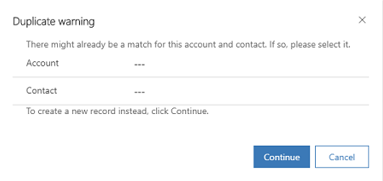
Dans les champs Compte et Contact , Sélectionner l’enregistrement de compte et de contact correspondant, puis Sélectionner Continuer. Pour ignorer l’avertissement de doublon et créer des enregistrements, laissez les champs Compte et Contact vides, et sélectionnez Continuer.
Les champs de recherche Compte et Contact sont filtrés avec les résultats correspondants et affichés avec des informations supplémentaires pour identifier précisément l’enregistrement auquel le prospect doit être lié. Par exemple, lorsque vous sélectionnez l’icône de recherche Contact, vous voyez uniquement les enregistrements de contact mis en correspondance.
Que se passe-t-il lorsque l’expérience améliorée détection des doublons et de fusion est activée ?
Lorsque ll’expérience améliorée de détection et de fusion des doublons est activée, vous voyez la boîte de dialogue Compte ou Contact existe peut-être déjà.
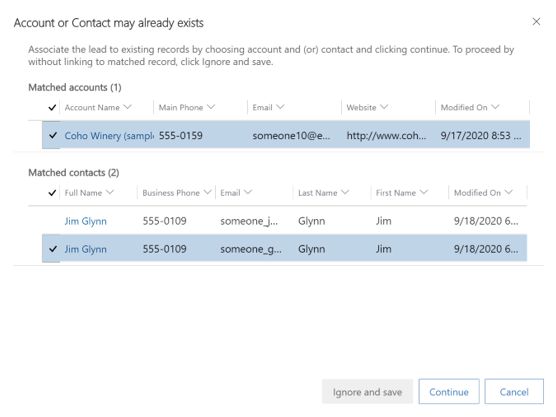
Les sections Comptes correspondants et Contacts correspondants afficheront tous les enregistrements correspondants (sur la base des règles de détection des doublons), ainsi que des informations supplémentaires pour identifier précisément l’enregistrement auquel le prospect doit être lié.
Pour associer l’enregistrement principal à un enregistrement correspondant existant, Sélectionner l’enregistrement, puis Sélectionner Continuer. Pour créer un nouvel enregistrement de compte ou de contact, sélectionnez Ignorer et enregistrer sans sélectionner d’enregistrement correspondant.
Le prospect est disqualifié.